小柏实战学习FineBI(图文教程三)
前言:一定要知道百度,必应,谷歌这个三个网站,这三个不知道的话也要会使用ChatGPT,并且要学会看报错信息,学会优雅的提问.
本节课主题:FineBI连接本地已经有的demo数据库数据,以及创建数据集的两种方式,数据乱码解决
一: 创建数据连接 以管理员身份进入 FineBI ,点击「管理系统>数据连接>数据连接管理>新建数据连接」可创建新的数据连接.
注:如果非管理员,用户需要有 数据连接使用权限 才可以设置数据连接.
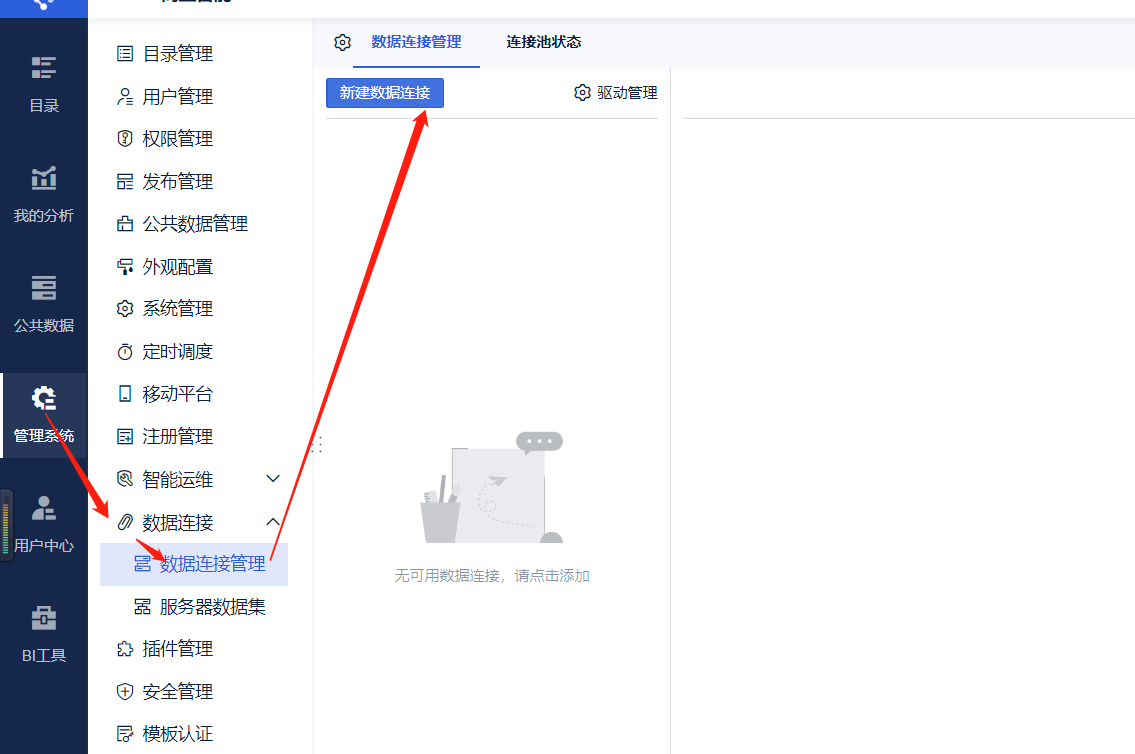
二:选择数据库类型(我选择mysql,你们随意)
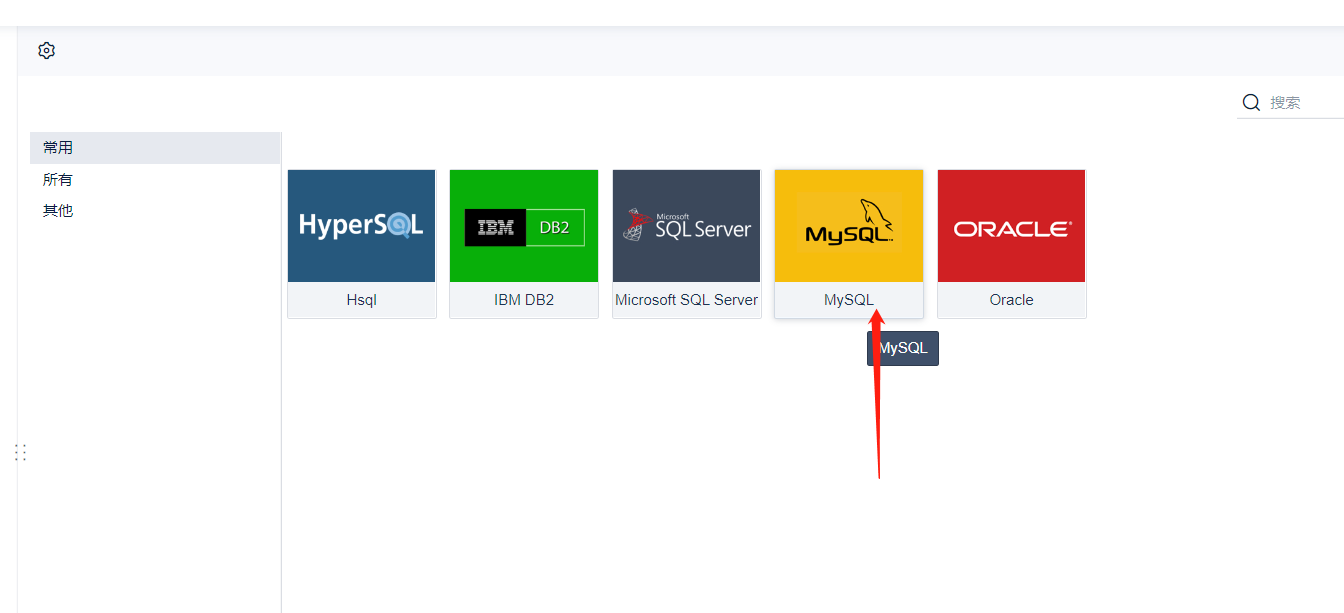
三:配置数据连接
1.配置数据库信息(应该没用问题吧,第一节课讲了如果是mysql8.那么数据库连接url要换一下的),记得保存

忘记改名字了,问题不大,就这样.

四:准备数据
1.给自己建个文件夹,(做事情要有条理),并新建数据集


五:先数据库表(先简单的把数据库里面的表拿出来)
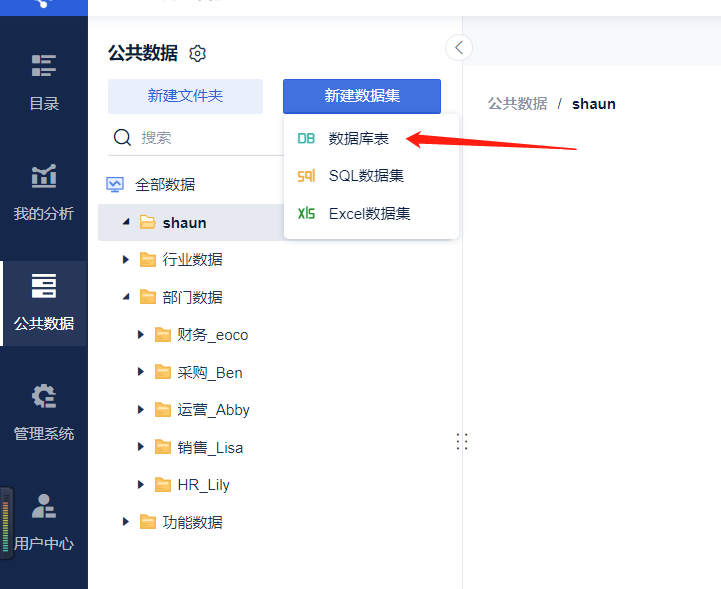
1.已订单表为例子:搜索一下表名

2.两表联查,根据自己的DB设计,关联一下
举例:我这边订单和订单明细是1对多的关系,两表是靠订单ID进行关联的.
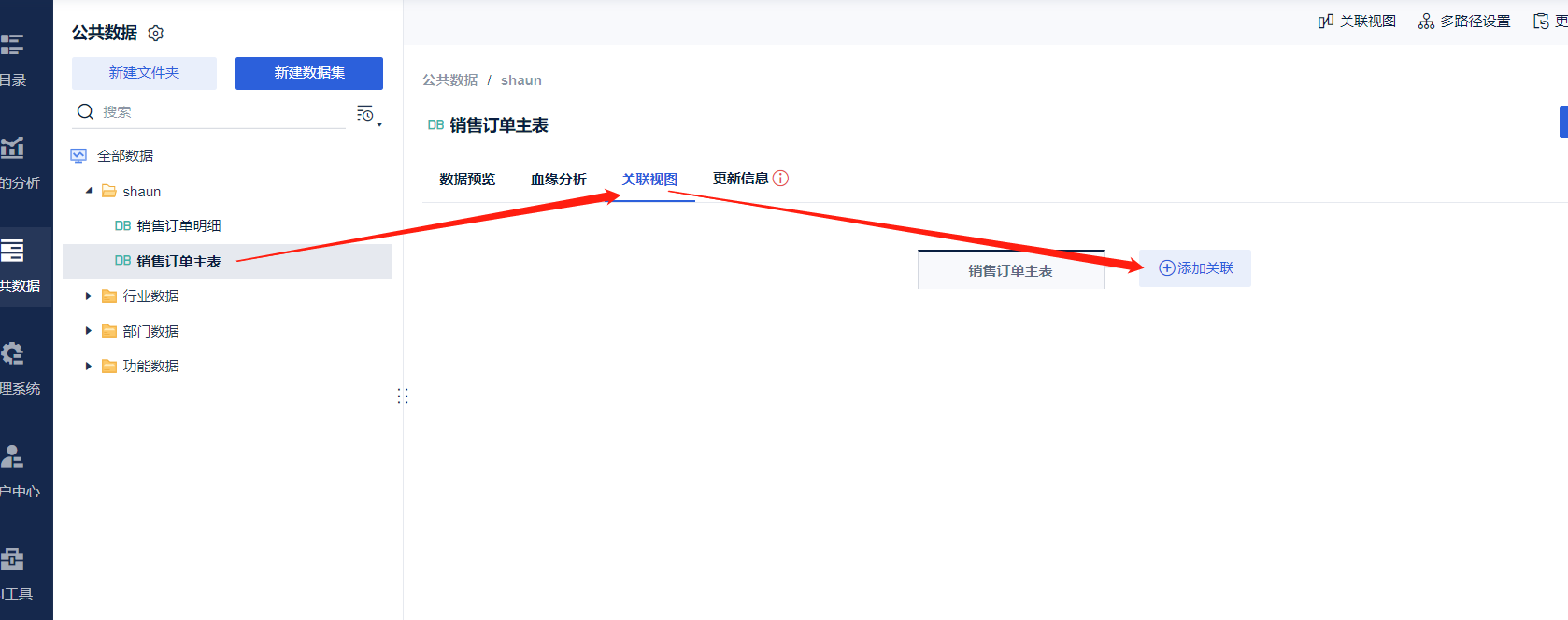

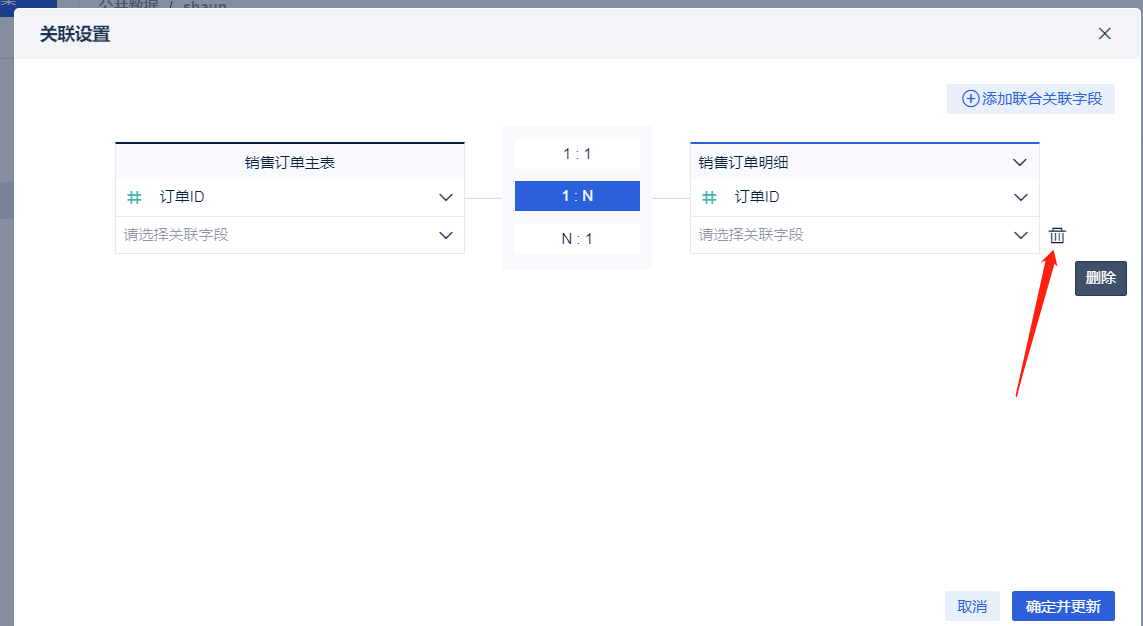

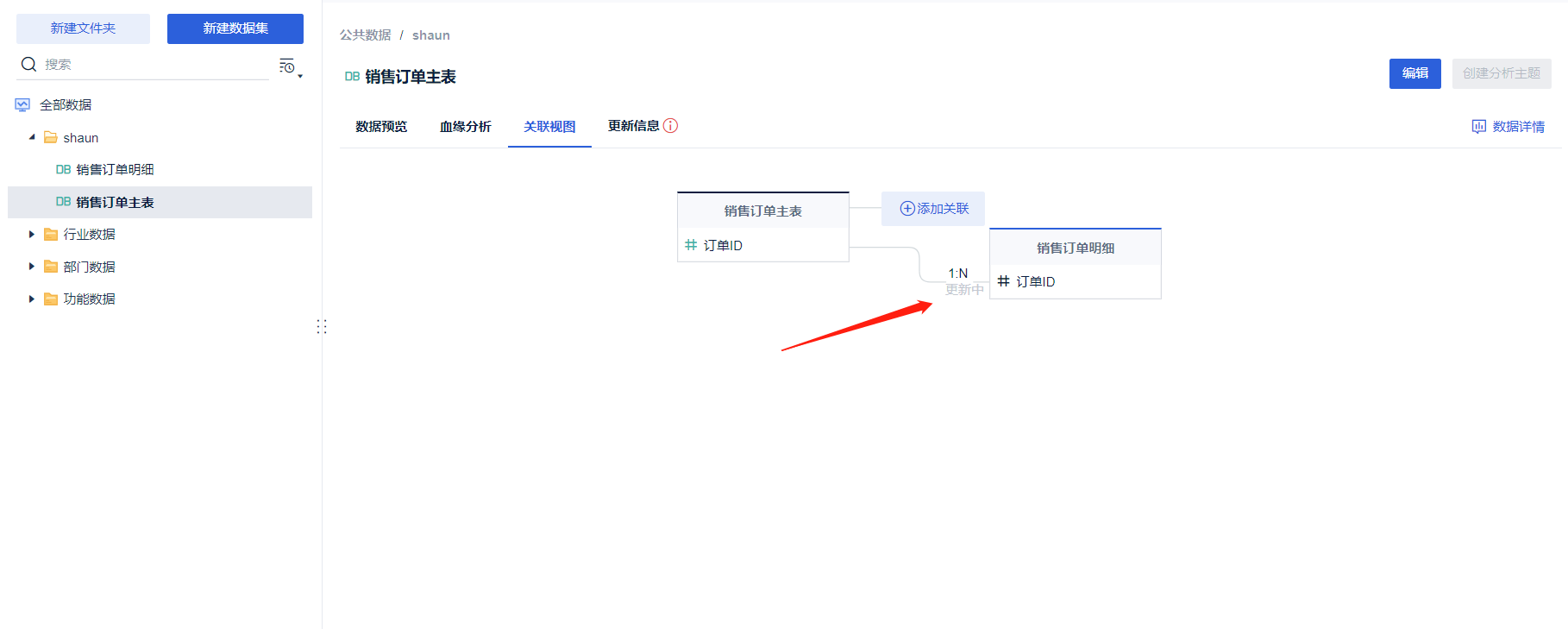
3.点一下数据预览下面的刷新数据,我忘记截图了0.o

4.创建分析主题:开始做报表,其实就是拖拉拽的形式完成两表联查

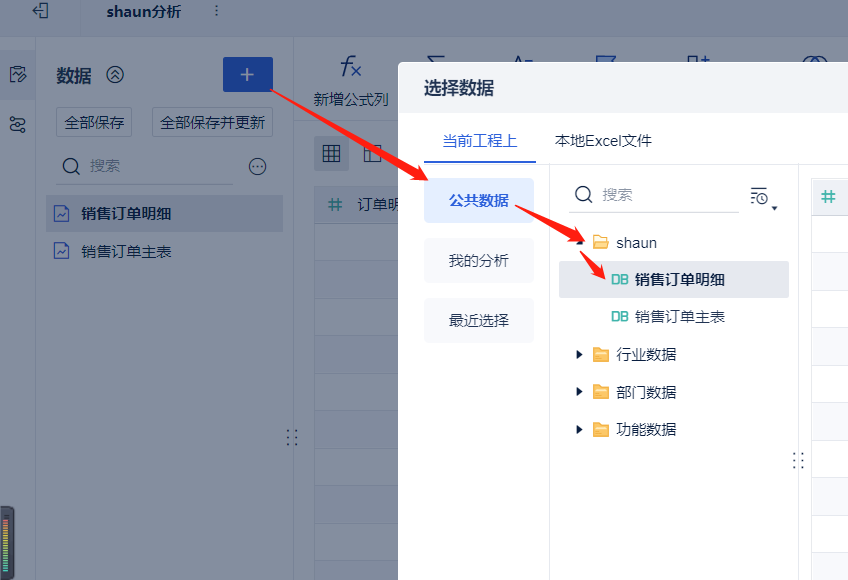
5.左右合并数据全选确定
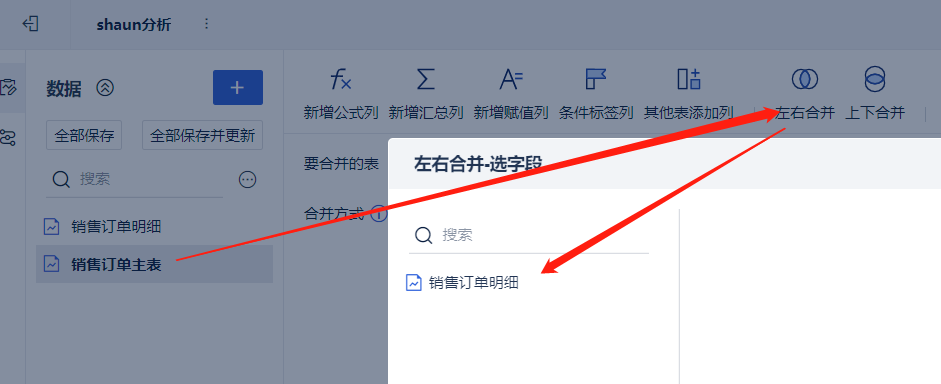
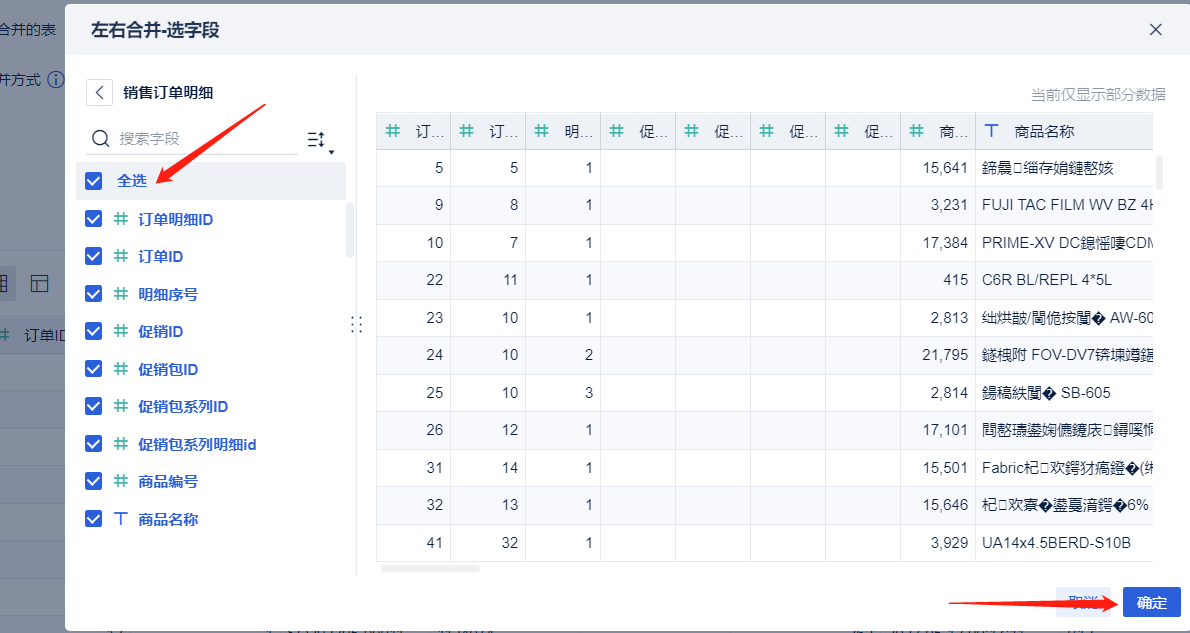
6.左连接,明细表;合并依据换成DB的关联主键,其他的删除了
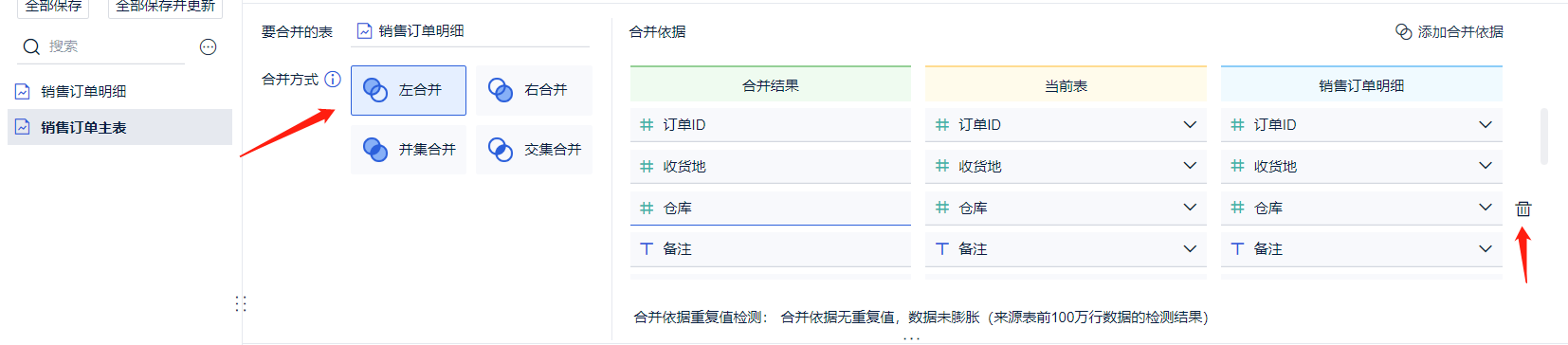
最后保存并更新.
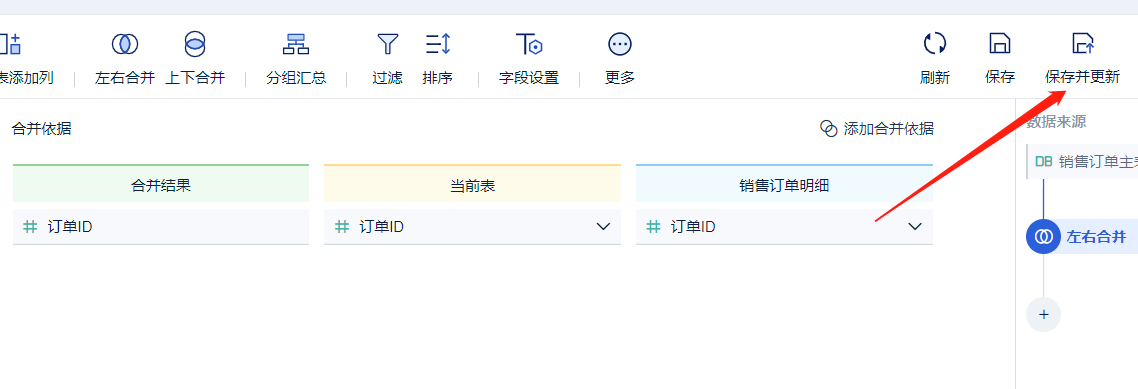
7.右下角添加组件,订单和订单明细BI就做出来了.

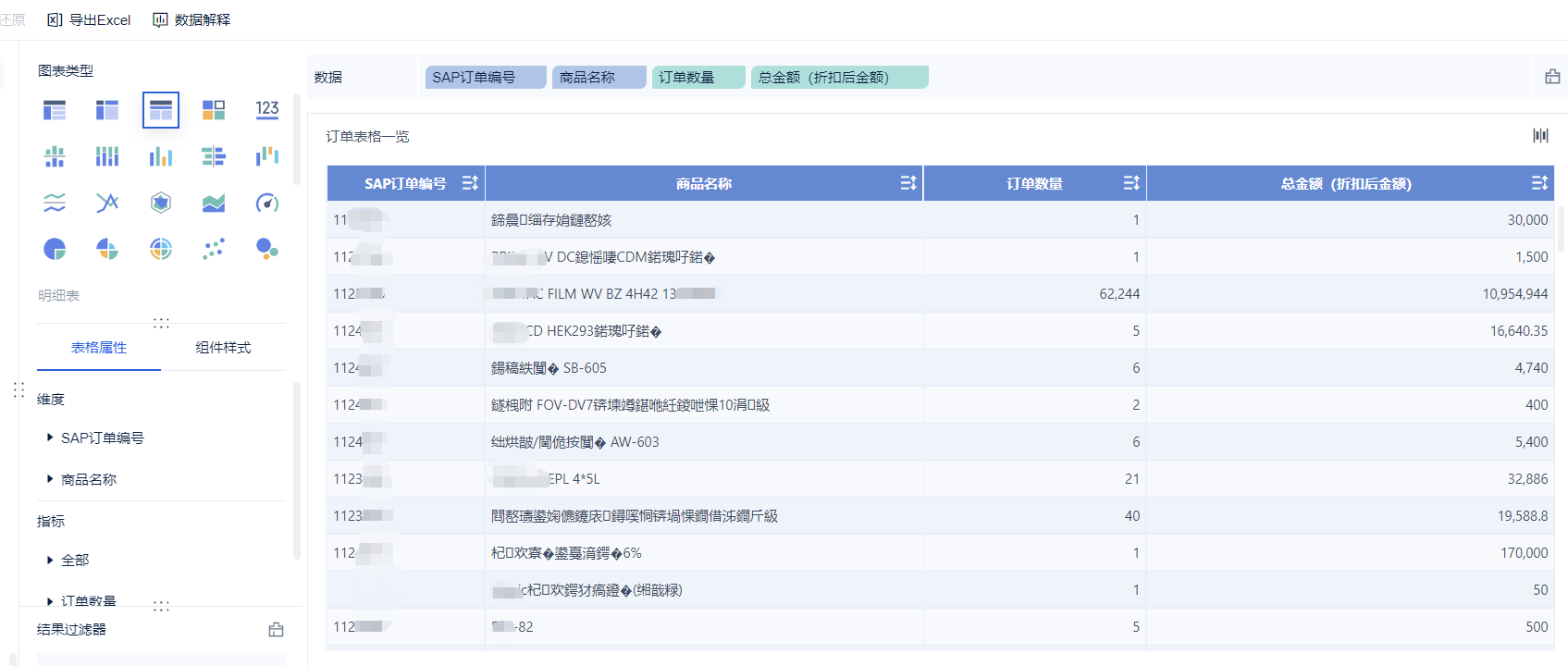
六:SQL数据集(会写sql还是推荐这个,一个组件一个sql很舒服的)
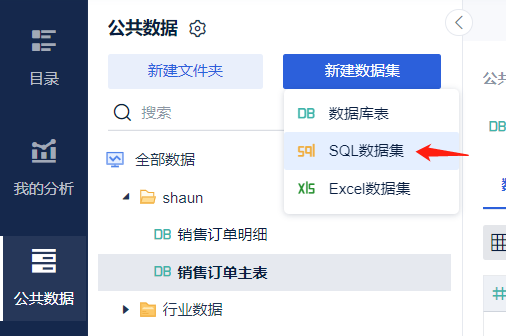
1.一步到位,老板想要什么,就给他写什么;别忘了右上角确定
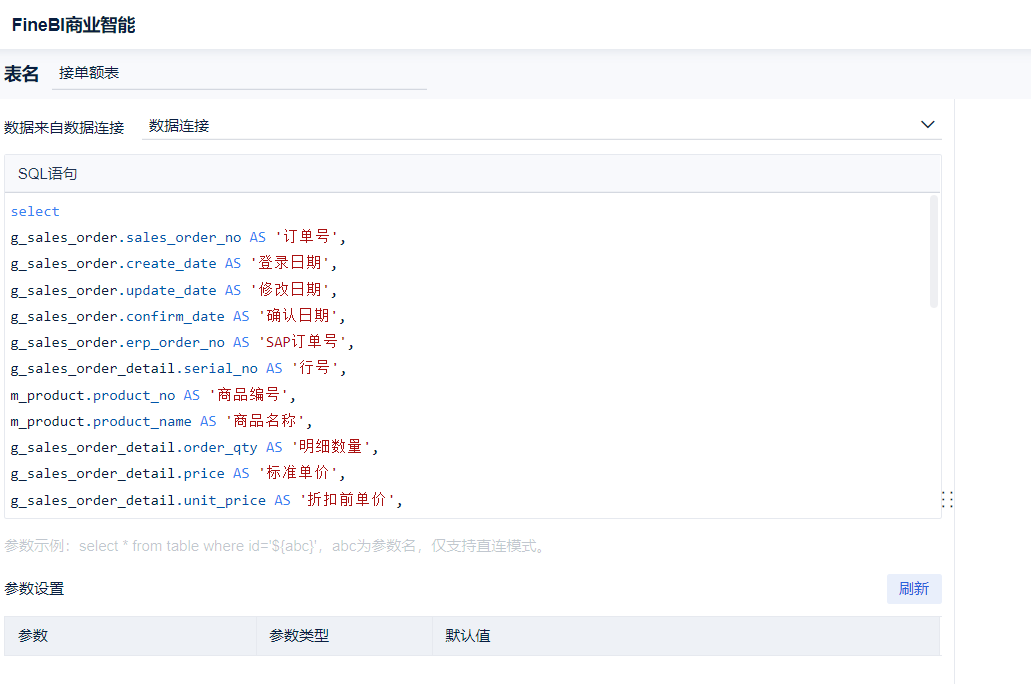
2.再更新一下数据:
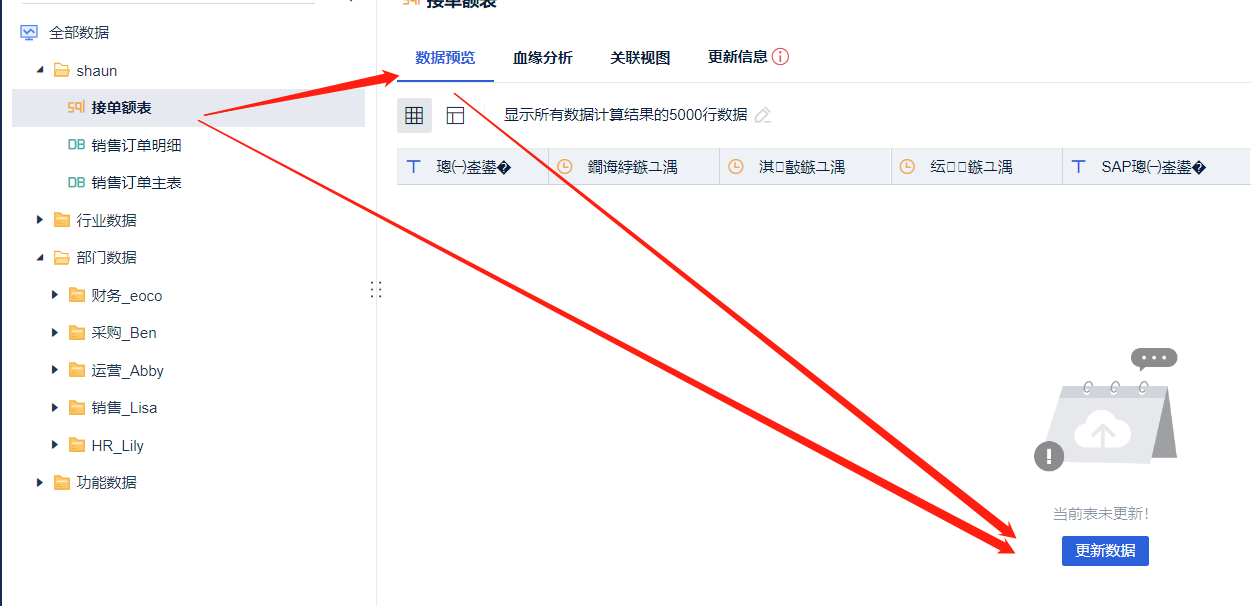
3.创建分析主题,准备做报表

4.数据直接用,不需要处理了,当然你也可以处理一下;添加组件

5.选一个图表,拖拉拽一下,老板要的6月份接单额数据就出来了.(乱码正好省得我打马了)

七:乱码问题解决: 数据连接管理中的 UTF-8修改成默认

数据预览刷新一下,就不乱码了




